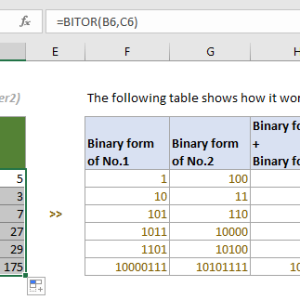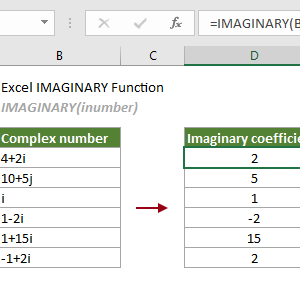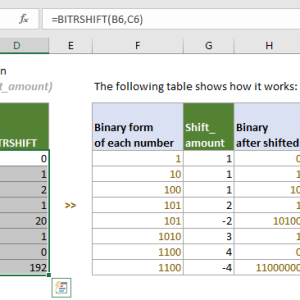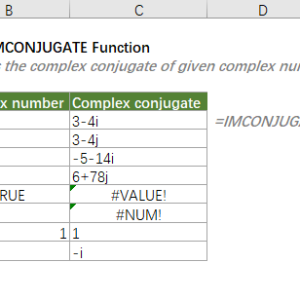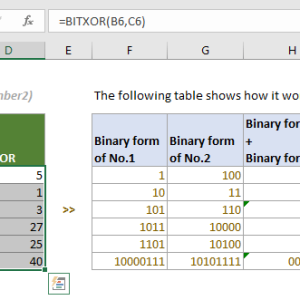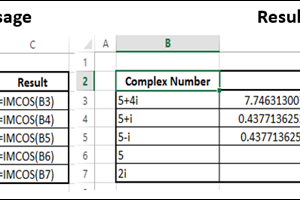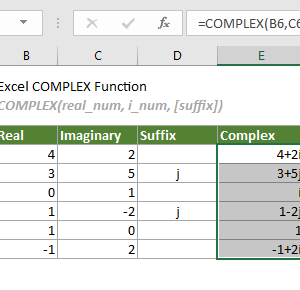Chuyển đổi số thập lục phân sang nhị phân trong bảng tính không phải việc dễ dàng nếu làm thủ công. Tôi từng phải mở calculator, gõ từng giá trị, rồi copy kết quả vào từng ô một. Mất 5 phút chỉ để convert 10 giá trị. Hàm HEX2BIN trong Excel giải quyết vấn đề này trong vài giây.
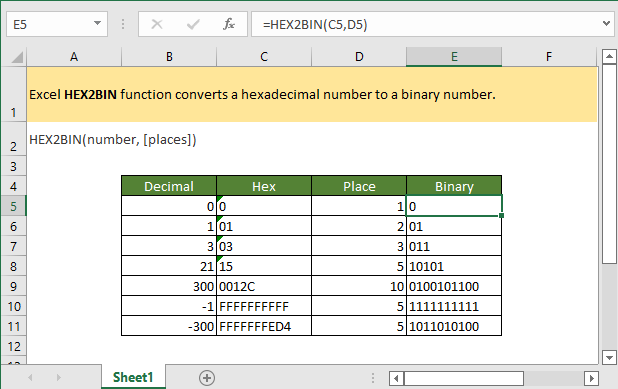
Bước 1: Hiểu Cú Pháp Cơ Bản Của HEX2BIN
Hàm HEX2BIN chuyển đổi số thập lục phân có dấu sang dạng nhị phân có dấu. Cú pháp đơn giản: =HEX2BIN(số_thập_lục_phân; [số_ký_tự]). Tham số đầu tiên bắt buộc là giá trị thập lục phân cần chuyển, có thể nhập trực tiếp hoặc tham chiếu ô. Tham số thứ hai tùy chọn xác định số ký tự hiển thị trong kết quả.
Giới hạn quan trọng:
- Số thập lục phân không được vượt quá 10 ký tự
- Giá trị dương tối đa: 1FF (511 trong hệ thập phân)
- Giá trị âm tối thiểu: FFFFFFFE00 (-512 trong hệ thập phân)
- Kết quả nhị phân tối đa 10 ký tự
Hàm này sử dụng ký hiệu bù hai để biểu diễn số âm. Bit quan trọng nhất là bit dấu, 9 bit còn lại biểu thị độ lớn. Hiểu rõ điều này giúp bạn tránh lỗi khi làm việc với số âm.
Bước 2: Chuyển Đổi Giá Trị Thập Lục Phân Cơ Bản
Cách nhanh nhất là nhập công thức trực tiếp vào ô. Chọn ô muốn hiển thị kết quả, gõ =HEX2BIN(“F3”), nhấn Enter. Excel trả về 11110011. Dấu ngoặc kép bắt buộc khi nhập trực tiếp vì thập lục phân dùng cả chữ và số.
Ví dụ thực tế:
- =HEX2BIN(“A”) trả về 1010
- =HEX2BIN(“1F”) trả về 11111
- =HEX2BIN(“FF”) trả về 11111111
Tham chiếu ô linh hoạt hơn khi xử lý nhiều giá trị. Nếu ô A2 chứa F3, công thức =HEX2BIN(A2) cho kết quả giống nhau. Kéo xuống để áp dụng cho hàng loạt giá trị. Tôi thường dùng cách này khi convert 50-100 giá trị cùng lúc từ database.
Lưu ý về định dạng: Giá trị thập lục phân trong ô phải là text hoặc được nhập với dấu ngoặc kép. Nếu nhập 1A trực tiếp không có ngoặc, Excel có thể hiểu sai thành công thức hoặc giá trị khác.
Bước 3: Sử Dụng Tham Số Đệm Số 0
Tham số thứ hai kiểm soát độ dài kết quả bằng cách đệm số 0 bên trái. Công thức =HEX2BIN(“F3”, 8) trả về 11110011 với đủ 8 ký tự. Nếu kết quả tự nhiên ngắn hơn, Excel thêm số 0 phía trước cho đủ độ dài.
Khi nào cần tham số này:
- Căn chỉnh dữ liệu khi so sánh nhiều giá trị nhị phân
- Chuẩn hóa format cho báo cáo hoặc database
- Đảm bảo tất cả kết quả có cùng số ký tự
Ví dụ thực tế: =HEX2BIN(“A”, 8) trả về 00001010 thay vì 1010. Điều này hữu ích khi xuất data sang hệ thống khác yêu cầu fixed-length binary strings. Tôi dùng feature này khi chuẩn bị data cho embedded systems đọc sensor values.
Giới hạn tham số:
- Phải là số nguyên dương
- Nếu âm hoặc 0, Excel trả về lỗi #NUM!
- Nếu nhỏ hơn độ dài cần thiết cho kết quả, cũng báo lỗi #NUM!
Với số âm, Excel bỏ qua tham số places và luôn trả về 10 ký tự. Ví dụ: =HEX2BIN(“FFFFFFFE00”, 5) vẫn trả về 1000000000 dù yêu cầu 5 ký tự.
Xử Lý Lỗi Thường Gặp
Lỗi #NUM! xuất hiện nhiều nhất khi dùng HEX2BIN. Nguyên nhân thứ nhất là giá trị thập lục phân nằm ngoài phạm vi cho phép. Số dương lớn hơn 1FF hoặc số âm nhỏ hơn FFFFFFFE00 đều không convert được.
Cách kiểm tra nhanh:
- Verify giá trị thập lục phân có hợp lệ
- Đảm bảo không vượt quá 10 ký tự
- Kiểm tra tham số places không âm và đủ lớn
Lỗi thứ hai là format sai. Nếu nhập 1G2 (G không phải hex hợp lệ), Excel báo #NUM!. Thập lục phân chỉ dùng 0-9 và A-F. Chữ cái viết hoa hay thường đều được, nhưng không thể dùng ký tự khác.
Trick giải quyết nhanh: Khi gặp lỗi, kiểm tra trước giá trị có phải text không. Dùng hàm ISTEXT(A2) để verify. Nếu FALSE, thêm apostrophe (‘) trước giá trị trong ô để convert sang text.
Lỗi #VALUE! hiếm gặp hơn, xảy ra khi input không phải text hoặc number. Thường do ô chứa formula error hoặc format đặc biệt. Kiểm tra lại source data trước khi troubleshoot function.
Mẹo Nâng Cao Cho HEX2BIN
Convert nhiều giá trị cùng lúc bằng cách dùng array formula trong Excel 365. Nhập =HEX2BIN(A2:A10) và Excel tự động fill xuống 9 giá trị. Tiết kiệm thời gian đáng kể so với copy formula thủ công.
Kết hợp với hàm khác:
- MID(A2,1,2) trích 2 ký tự đầu trước khi convert
- CONCATENATE kết hợp nhiều giá trị binary
- IF kiểm tra điều kiện trước khi convert
Với số thập lục phân lớn hơn 10 ký tự, chia nhỏ rồi convert từng phần. Công thức =HEX2BIN(MID(A1,1,2),8)&HEX2BIN(MID(A1,3,2),8) xử lý được 4 ký tự hex bằng cách convert 2 cặp riêng rồi nối lại. Method này work cho embedded systems data thường dài hơn 10 ký tự.
So sánh với hàm tương tự:
- BIN2HEX: Ngược lại, convert nhị phân sang thập lục phân
- HEX2DEC: Convert thập lục phân sang thập phân
- HEX2OCT: Convert sang bát phân
Chain các hàm này để convert giữa nhiều hệ số. Ví dụ: =BIN2HEX(HEX2BIN(“FF”)) verify conversion hoạt động chính xác.
Tương Thích Và Ứng Dụng Thực Tế
HEX2BIN có sẵn từ Excel 2007 trở đi, bao gồm Excel 2010, 2013, 2016, 2019, 2021 và Microsoft 365. Mac và Windows đều support. Không cần thêm add-in hay enable feature gì. Function nằm trong nhóm Engineering functions.
Use cases phổ biến:
- Phân tích network packets và IP addresses
- Đọc sensor data từ IoT devices
- Debug embedded systems và microcontroller outputs
- Convert color codes trong web development
- Xử lý firmware dumps và memory addresses
Tôi dùng hàm này thường xuyên khi làm việc với Arduino serial output. Sensor gửi hex values qua serial port, paste vào Excel, HEX2BIN convert sang binary để phân tích từng bit. Tiết kiệm hàng giờ so với convert thủ công.
Kết hợp với conditional formatting để highlight specific bit patterns. Set rule format cells có bit thứ 3 là 1 để nhanh chóng spot errors trong large datasets. Method này giúp tôi tìm được corrupted sensor readings trong batch 500 values chỉ trong 2 phút.
Áp Dụng Ngay
HEX2BIN hoạt động ngay sau khi nhập công thức, không cần configuration. Ba bước cơ bản cover hầu hết use cases: nhập cú pháp đúng, tham chiếu ô chứa hex value, thêm tham số places nếu cần format cố định. Function này đặc biệt hữu ích cho engineers, programmers và bất kỳ ai làm việc với low-level data.
Với datasets lớn, dùng fill down để áp dụng formula cho hàng nghìn rows chỉ trong vài giây. Excel 365 users có thể leverage dynamic arrays cho performance tốt hơn. Version cũ hơn vẫn work perfectly với traditional copy-paste formulas.